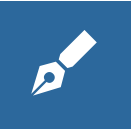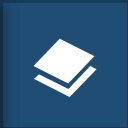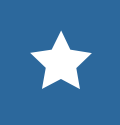图层样式设置¶
地图很有用,因为它们允许您以多种不同的方式可视化数据,从而加深对数据的理解。因此,您可以根据数据的呈现方式来讲述不同的故事。对于任何给定的数据或图层,您都应该探索不同的样式选项,并为其选择最佳样式。
在GeoNode中,每个图层都有 默认样式 这是由您要映射的数据的性质决定的。上传新图层时(请参见 图层上传 )将与其关联一个新的默认样式。
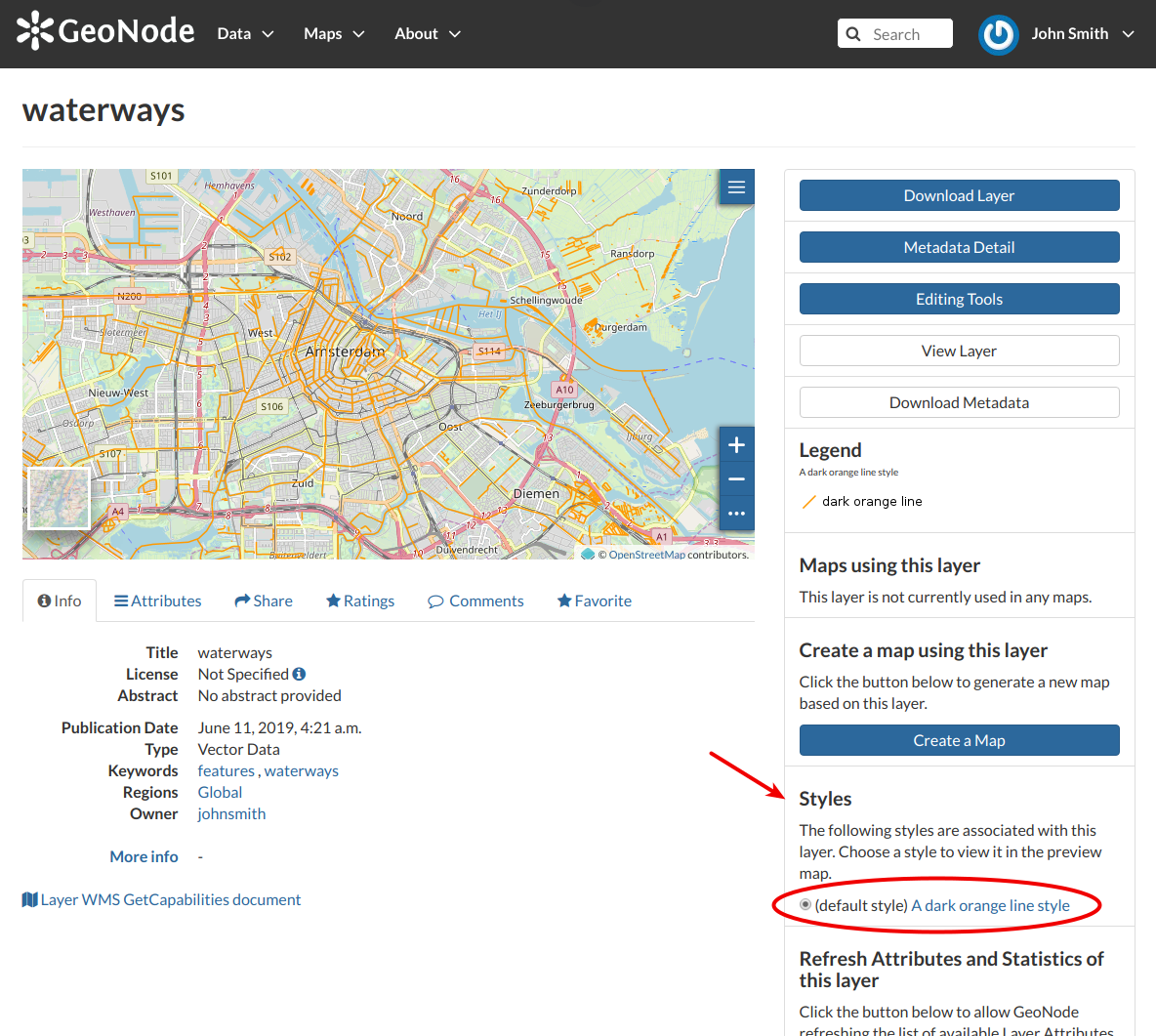
图层的默认样式¶
参考上面的例子,深橙色线条不太适合表示水道,所以我们需要改变这种风格。在下面的段落中,您将学习如何从给定的模板开始创建新样式、如何编辑样式、如何从文件上载样式以及如何管理它们。
创建新样式¶
要创建新样式,请打开 层页面 (请参阅 图层信息 )并单击 Editing Tools 。然后单击 Edit 按钮中的 样式 部分的 图层编辑 面板(见下图)。
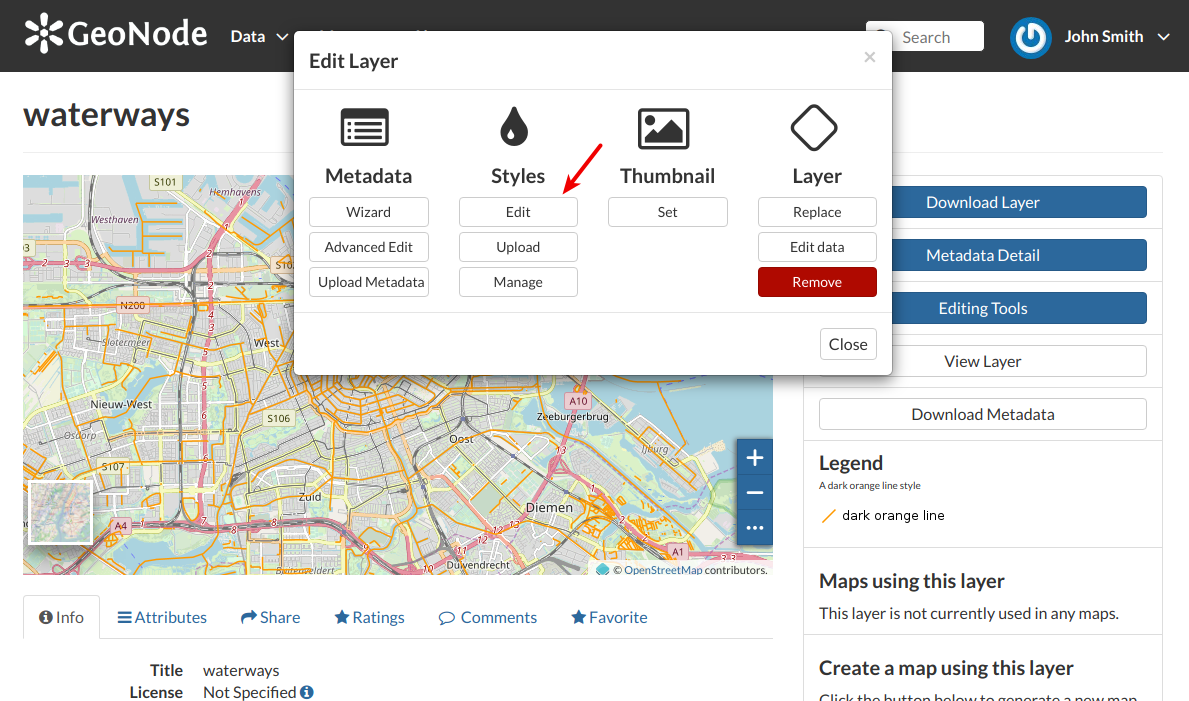
“编辑样式”按钮¶
这个 图层 将在一个新的 Map 。这个 样式面板 将向您展示图层的所有可用样式和一些有用的工具。
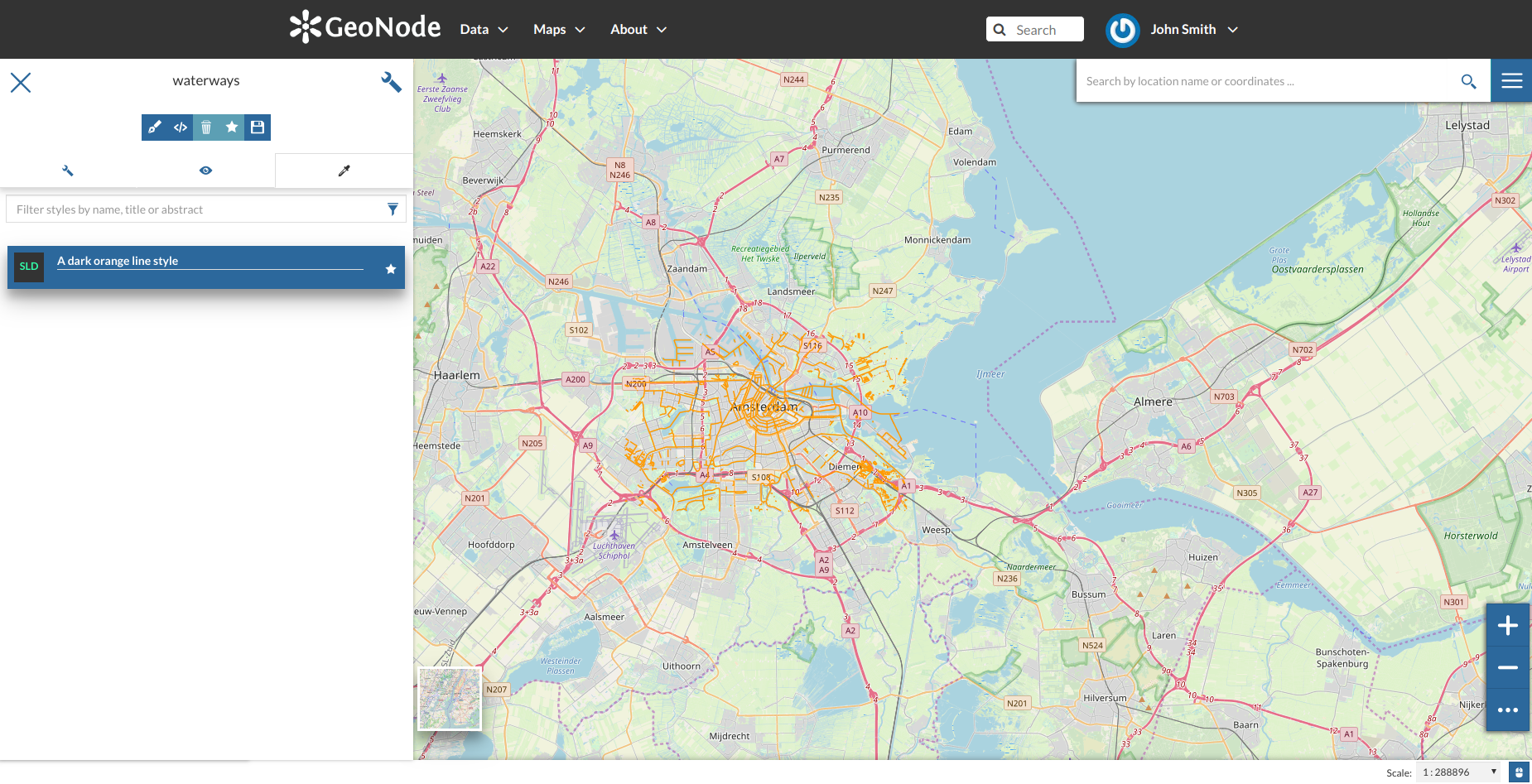
地图中的样式面板¶
现在执行以下步骤:
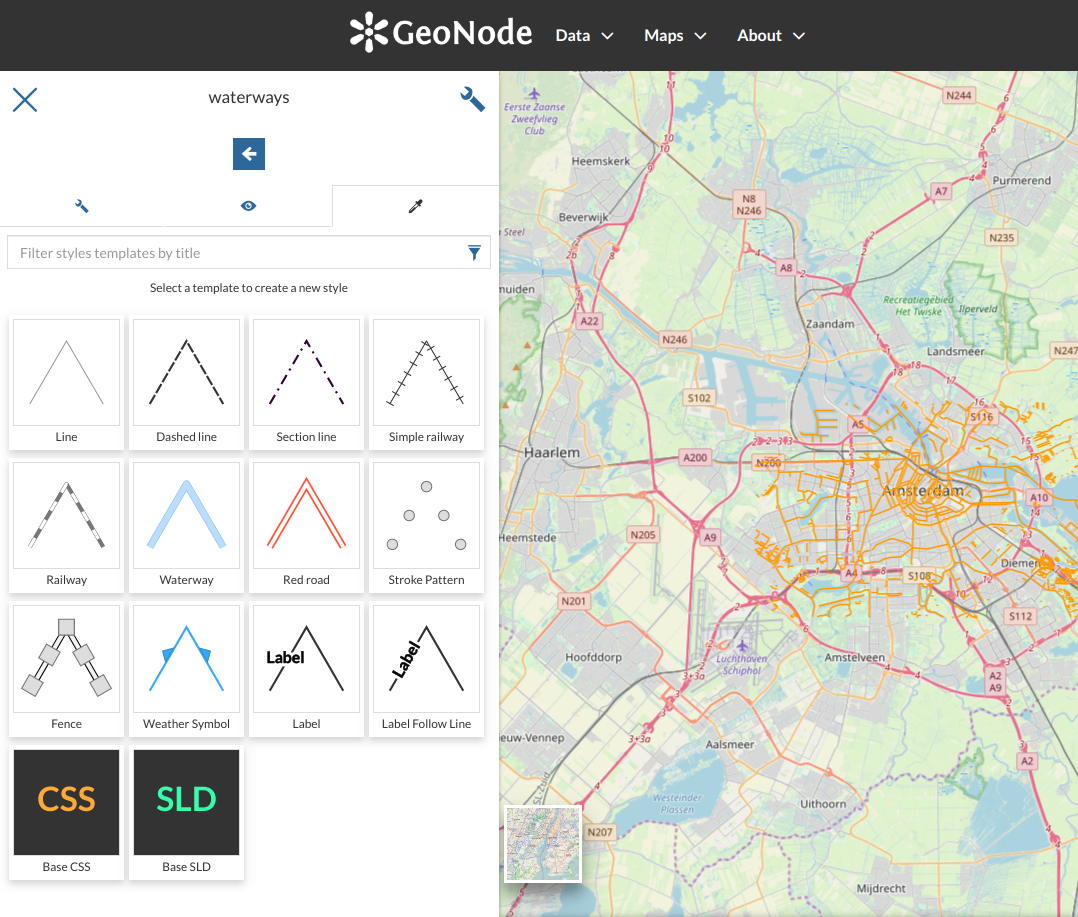
独出新裁¶
选择一个 样式模板 从列表中(两者 CSS 和 SLD 样式可用)。
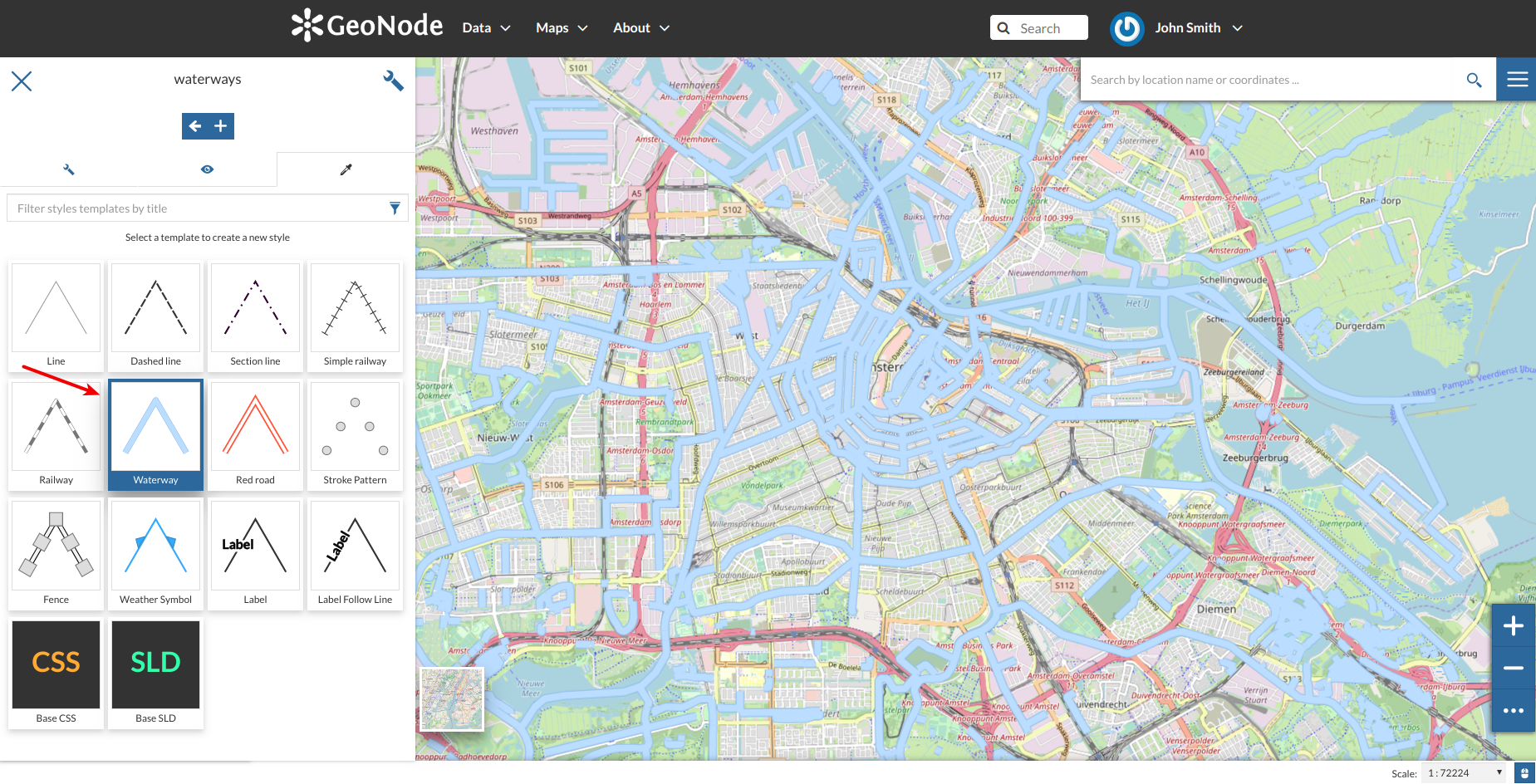
样式模板¶
插入一个 标题 和一个 摘要 (可选),然后单击 Save 。
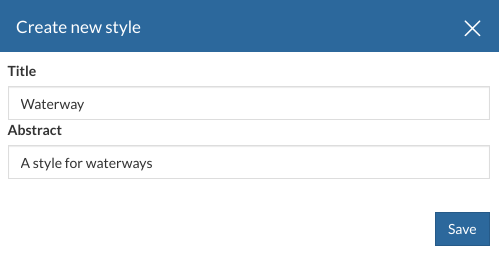
新样式的标题和摘要¶
您创建的样式现在已添加到 样式列表 。
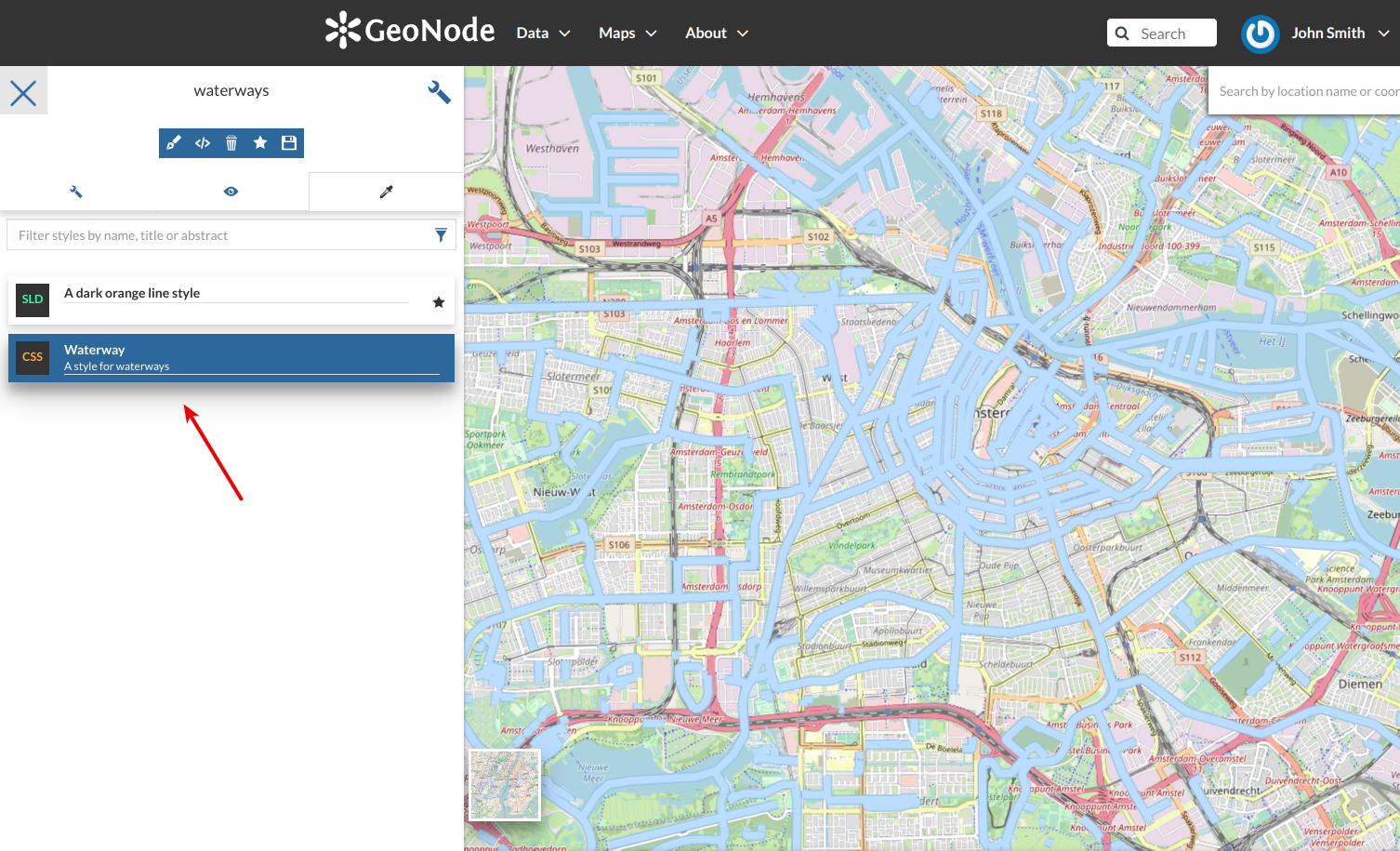
列表中的新样式¶
您还将在 层页面 。
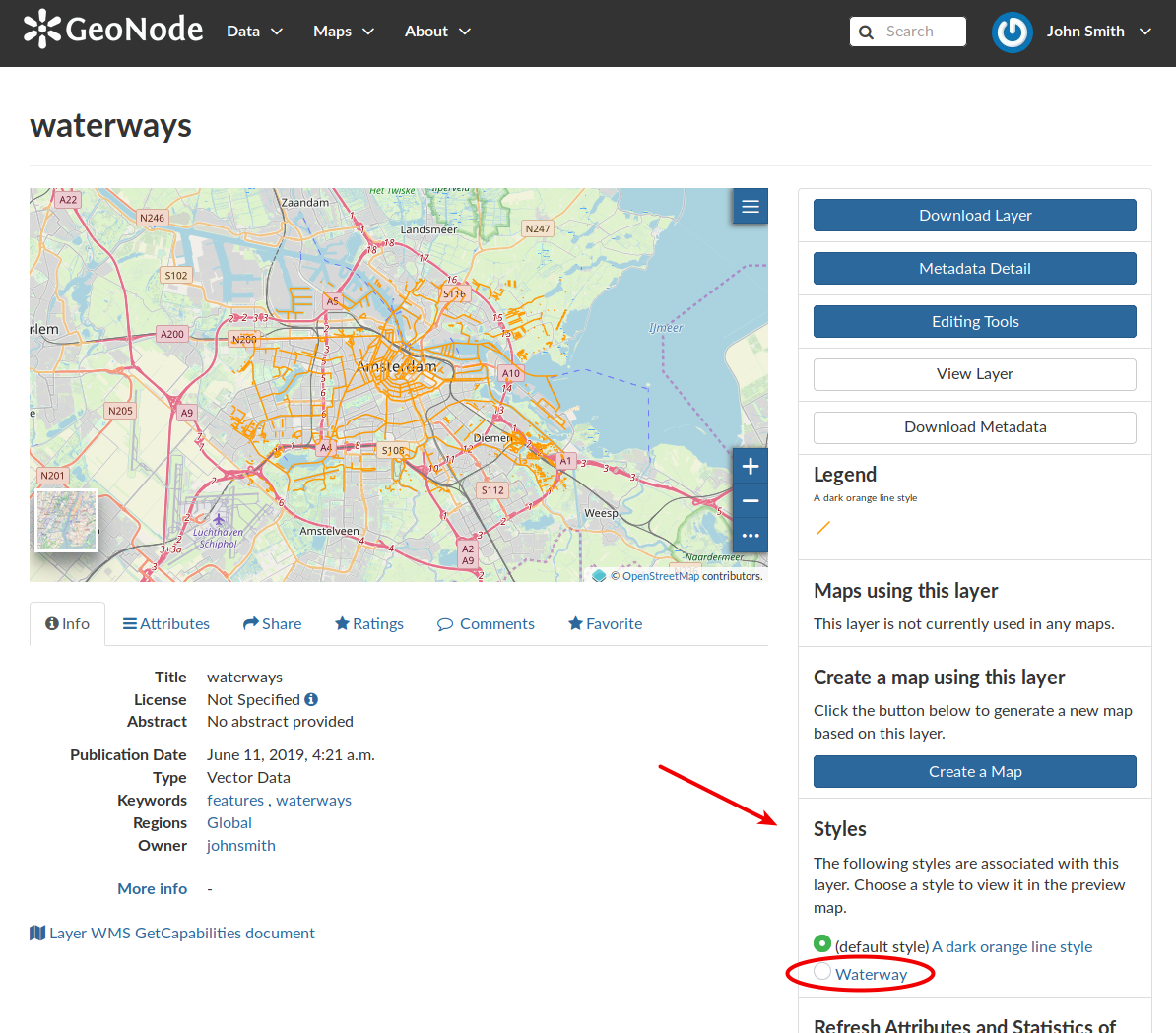
具有新样式的图层页面¶
现在,您可以通过单击相应的复选框来切换样式。
为了减少填充颜色的不透明度和减小线条宽度,改变样式会很好。嵌入式 MapStore 使强大的 样式编辑器 来完成这项任务。在下一段中,我们将解释如何实现。
编辑图层样式¶
以下步骤显示如何编辑样式:
警告
样式编辑仅允许具有所需权限的用户编辑。看见 更改图层权限 阅读更多内容)
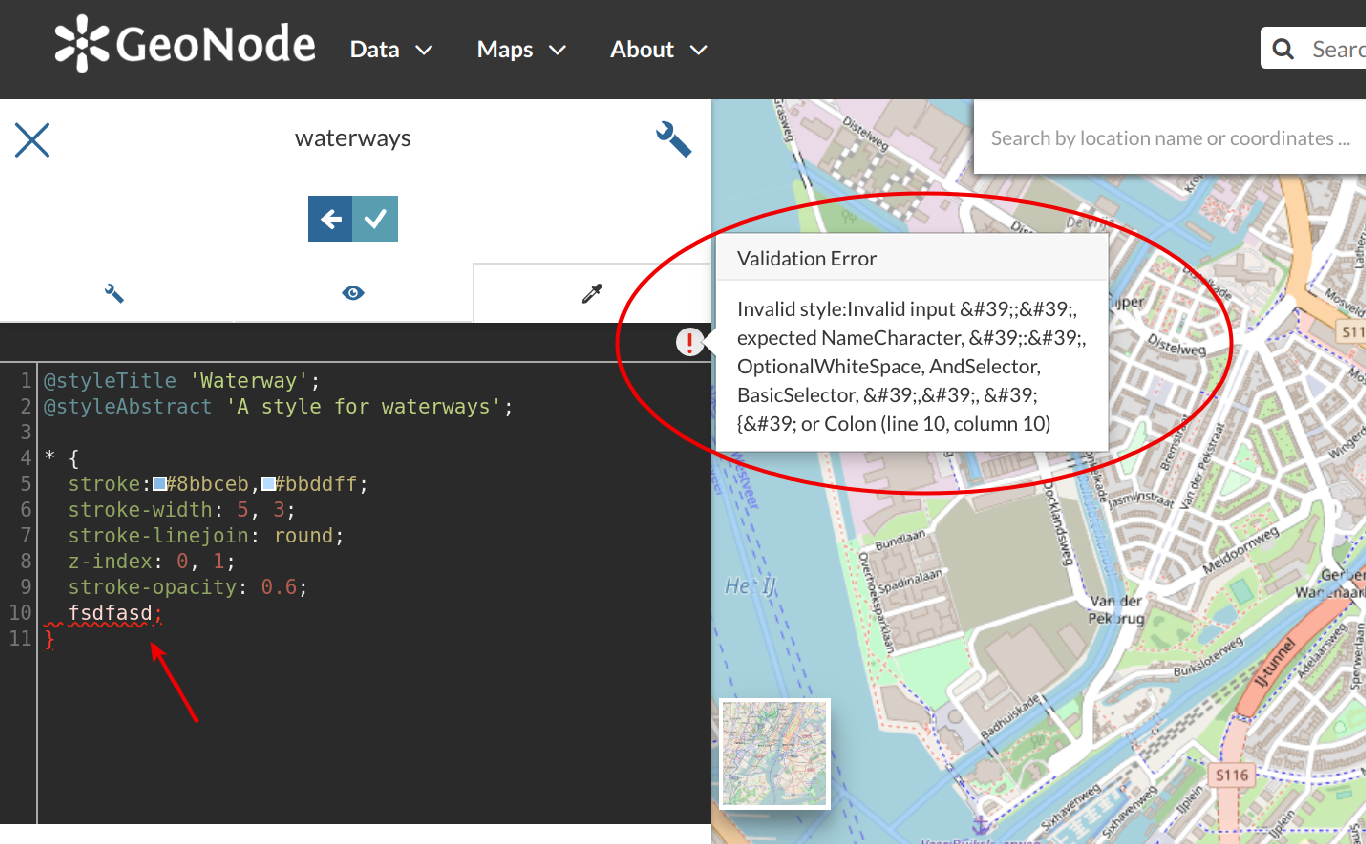
样式编辑器语法验证¶
请参阅下面的gif来概括整个过程。
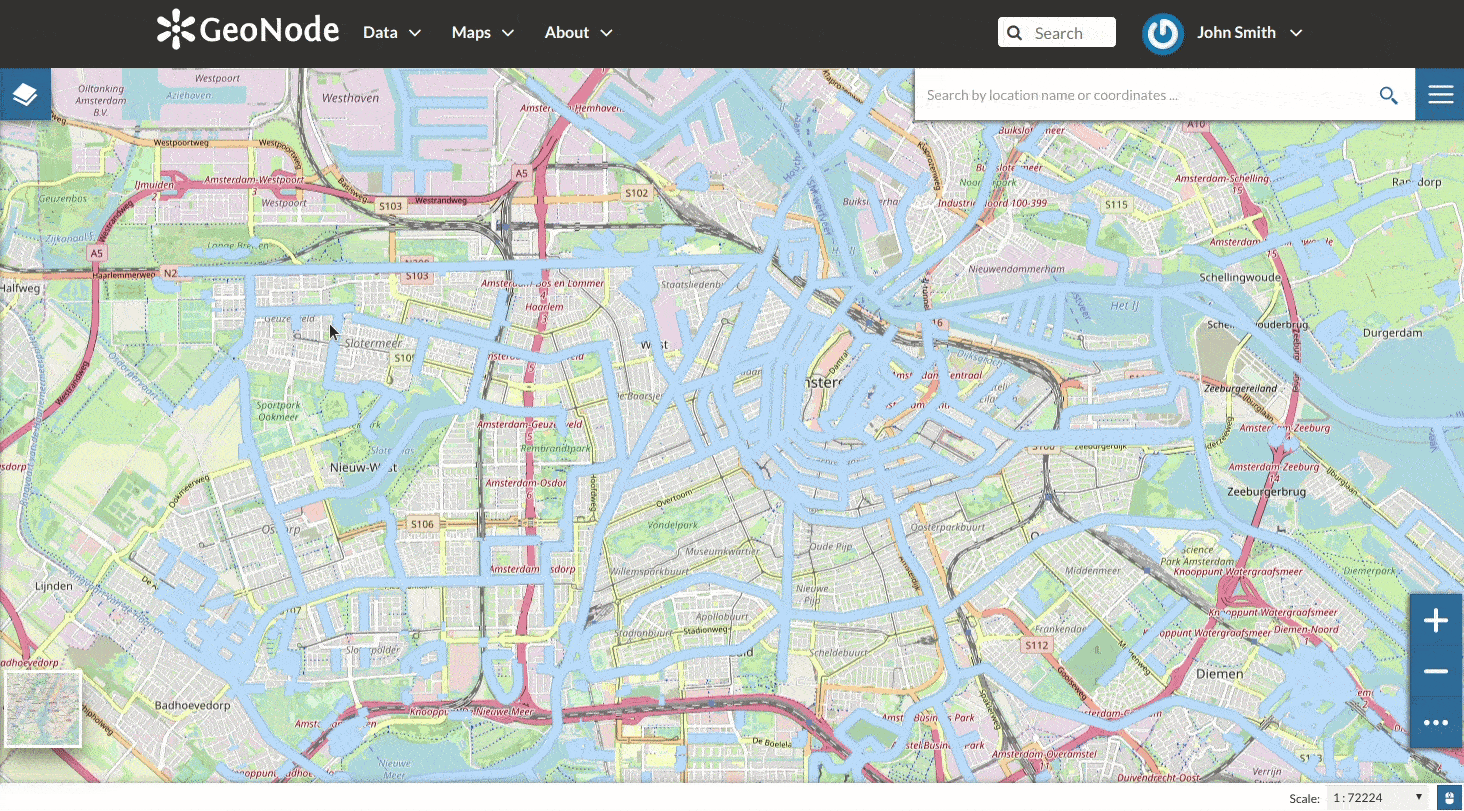
样式编辑器¶
正在上载样式¶
在GeoNode中,还可以从文件上传现有样式。
警告
当前仅有中的样式 SLD(样式图层描述符1.0、1.1) 格式可以在GeoNode中上传。
从 层页面 单击 编辑工具 要打开 编辑工具 面板,并执行以下步骤:
单击 Upload 按钮中的 样式 部分
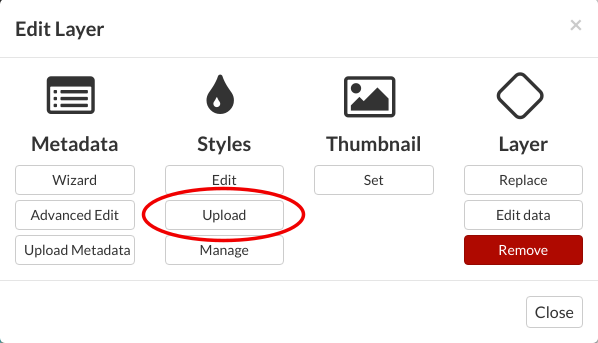
“上载样式”按钮¶
单击 Choose Files 并从您的磁盘中选择您的样式
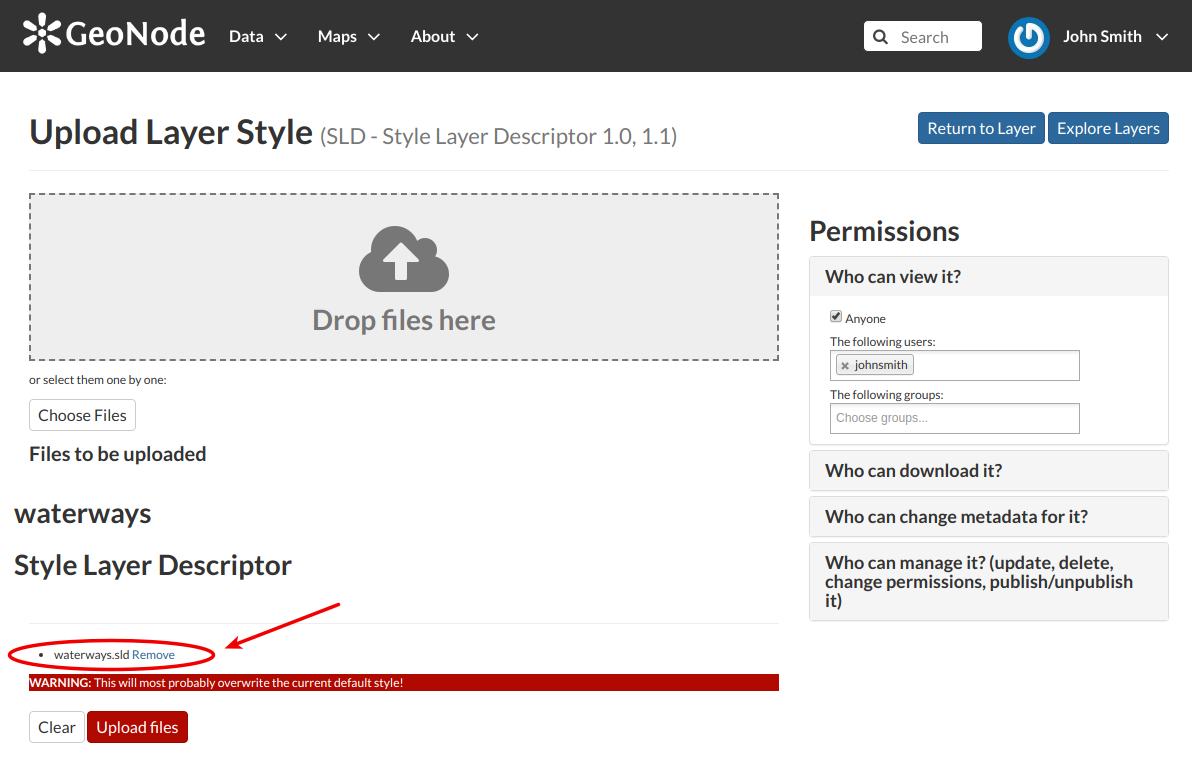
上载样式¶
单击 Upload files
一旦该过程完成,新的 风格 将在 层页面 。
管理样式¶
给定一个图层,您可以在中管理其所有样式 样式管理页面 可从 Manage 按钮中的 图层编辑 面板。
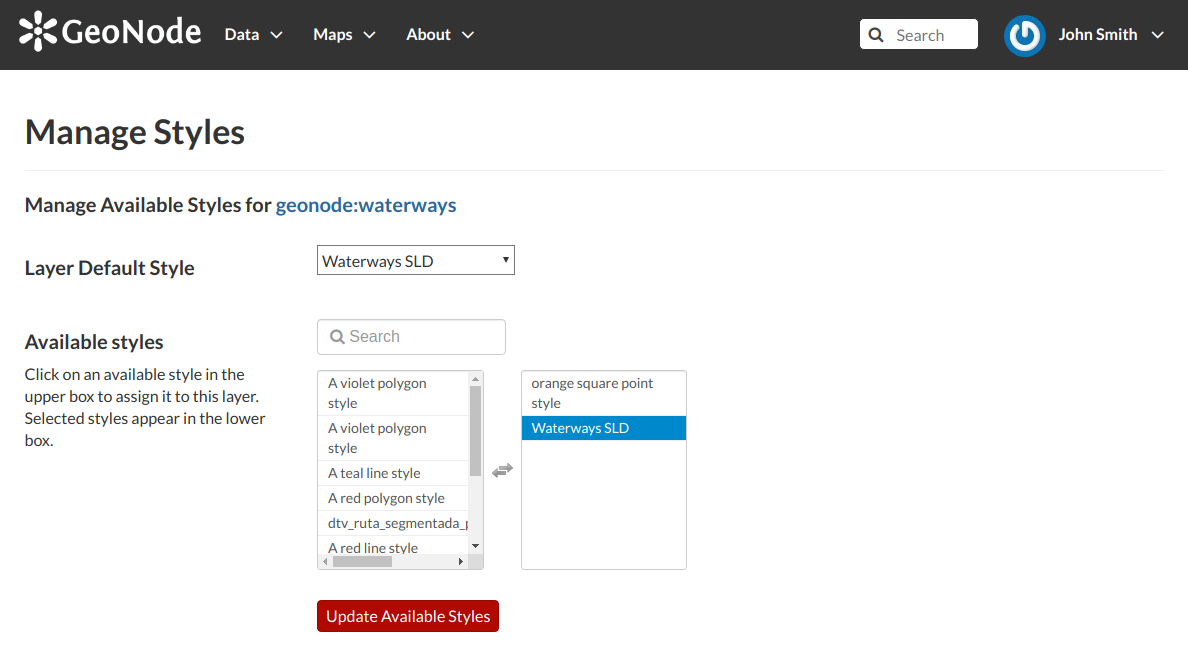
管理样式¶
在该页面中,您可以:
请参阅 图层名称
将样式添加到/从 可用的样式 列表
选择 图层默认样式 从 可用的样式 列表
单击 Update Available Styles 若要保存您的更改,请执行以下操作。